8 passaggi per creare un sito Web di e-commerce in WordPress
Pubblicato: 2021-02-24Ci sono molte ragioni per cui dovresti considerare di creare un negozio online usando WordPress. Molte persone lo apprezzano, il che spiega perché WordPress guida un terzo di tutti i siti Web live. Offre accesso gratuito a una piattaforma potente e incredibilmente malleabile.
WordPress è un modo spettacolare per convincere le persone a navigare e acquistare qualsiasi cosa tu abbia da vendere. Promette facilità d'uso poiché puoi creare un sito Web senza dover assumere un esperto per salvarti. Numerose piattaforme forniscono aiuto in questo. Inoltre, WordPress ha molti temi e plugin che migliorano l'usabilità e le capacità dei suoi siti web. I migliori vantano anche le proprie piattaforme e un supporto pronto ad aiutarti. Se sei pronto per creare il tuo sito eCommerce con WordPress.
Segui i passaggi seguenti per creare un sito eCommerce:
1. Scopri il nome di dominio perfetto
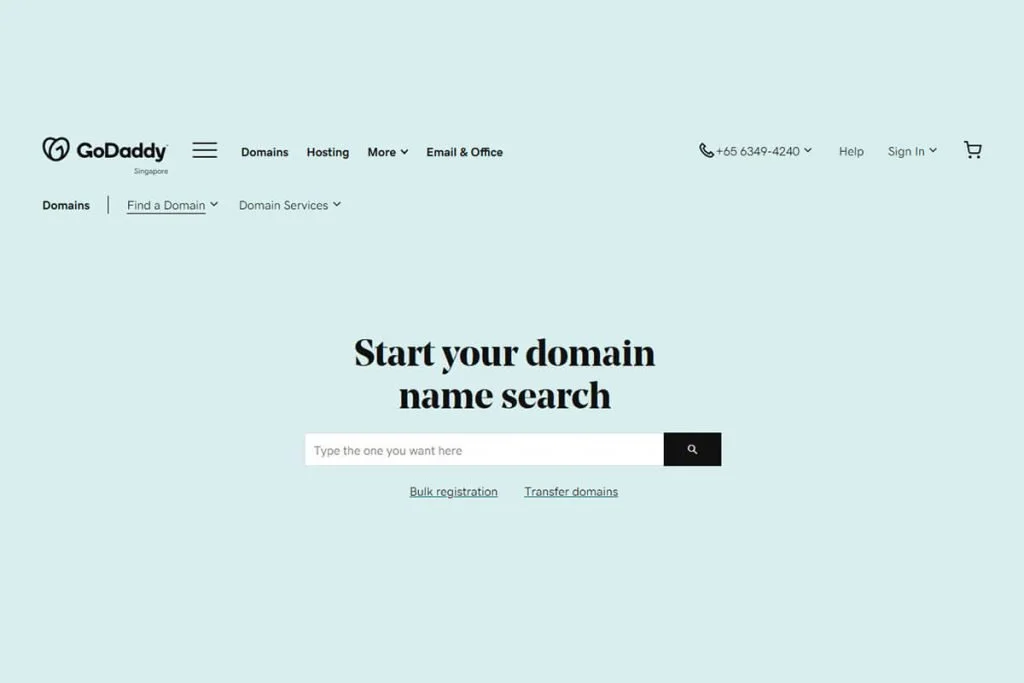
Un nome di dominio è l'indirizzo univoco di un sito Web che viene dopo l'acronimo 'www' nell'URL. Ad esempio, 'radiustheme' è il nostro nome di dominio. Questa è l'identità che informa i nostri visitatori di ciò che troveranno sul nostro sito web. Potresti scoprire che il dominio dei tuoi sogni è disponibile gratuitamente. Se il nome di dominio che desideri non è disponibile o è disponibile solo per la rivendita, potresti dover pagare una tariffa elevata di centinaia - o addirittura migliaia - di dollari. Puoi acquistare un nome di dominio da registrar come SiteGround, RedServerHost e GoDaddy.
Il nome di dominio è seguito da un dominio, come .com, .org e .co, tra gli altri. Se desideri che il tuo sito serva esplicitamente le persone di un determinato paese, puoi scegliere domini con restrizioni nazionali, come .au per l'Australia.
2. Acquisisci hosting per il tuo sito
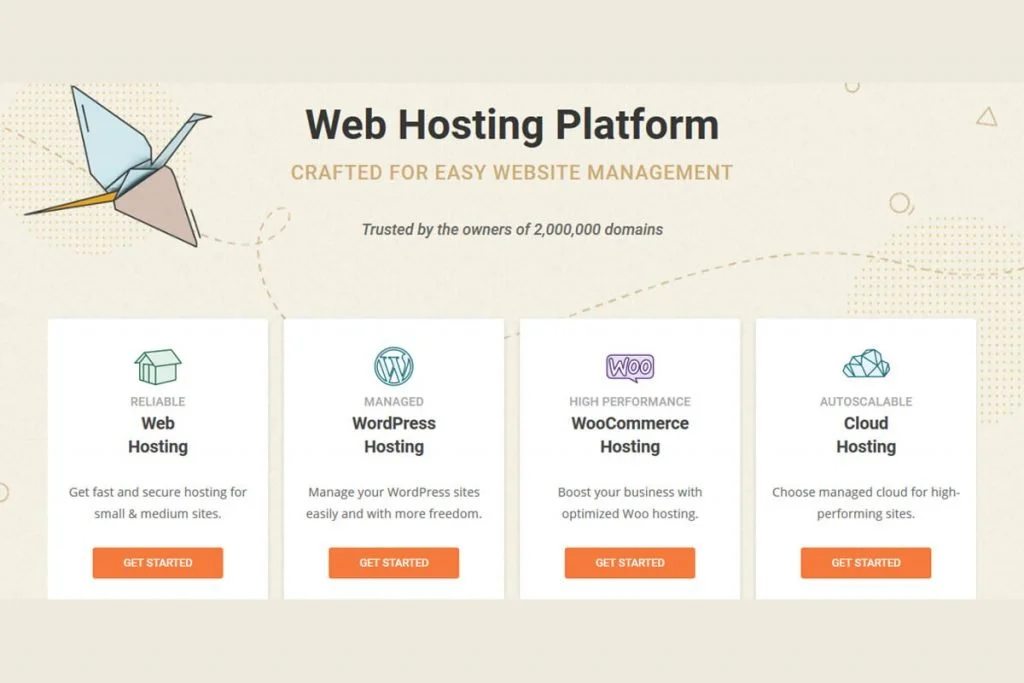
L'hosting è vitale per tutti i siti web; ottenere l'hosting è come acquisire una trama su Internet. Tutto quello che devi fare è assicurarti di scegliere il miglior hosting dove lo spazio di crescita è più abbondante. Le due scelte per l'hosting che la maggior parte delle persone sceglie sono l'hosting dedicato e condiviso. Vogliamo il meglio per te; pertanto, sconsigliamo vivamente di optare per l'hosting condiviso. La condivisione di un hosting con altri siti Web significa che il tuo sito è vulnerabile a violazioni e hacking quando la sicurezza di uno di essi viene compromessa. Considerando che hai a che fare con i dettagli della carta di credito delle persone e altre informazioni personali delicate, l'hosting dedicato è l'opzione migliore.
Se hai intenzione di aprire un grande negozio, troverai che l'hosting dedicato sarà molto gratificante. Nonostante il suo costo più elevato, rispetto ad altre alternative, ti assicura di ottenere server completamente gestiti solo per il tuo sito e supporto dedicato disponibile a tua discrezione (24 ore su 24). Riceverai backup giornalieri per il tuo sito, che potrai ripristinare in qualsiasi momento. Se scegli l'hosting dedicato di WPEngine, dovrai sostenere un costo di circa $ 29 al mese.
3. Installa WordPress

Quando si tratta di installare WordPress, puoi scegliere tra due opzioni; l'installazione automatica 'un clic' o l'installazione manuale.
Installazione con un clic
L'alternativa di installazione più semplice e consigliabile è l'installazione con un clic. Quando scegli un provider di hosting, dovresti considerare i provider che ti consentono di fare un solo clic per installare WordPress. Uno di questi provider di hosting è Bluehost.
Dopo esserti registrato con il tuo provider di hosting, non ti resta che andare alla dashboard di hosting e fare clic sul pulsante che dice "installa WordPress".
Installazione manuale di WordPress
Il tuo provider di hosting potrebbe non fornire un'opzione di installazione di WordPress con un clic, nel qual caso dovrai utilizzare il percorso manuale. L'unico passaggio che aggiungi al processo è scaricare WordPress sul tuo computer prima di caricarlo sulla dashboard di hosting.
4. Installa e configura WooCommerce
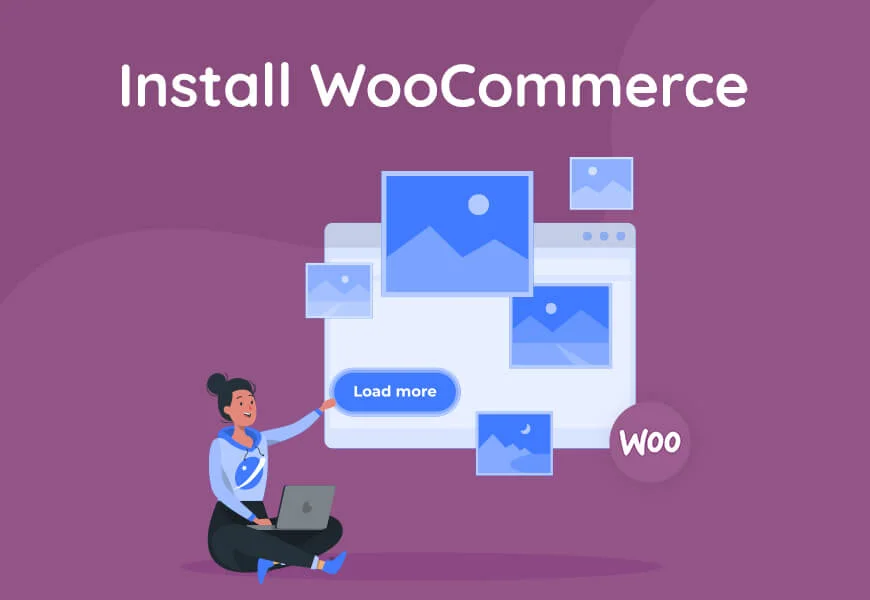
Per le persone che necessitano di funzionalità di eCommerce, facilità d'uso, modificabilità e facilità d'uso, WooCommerce è il plug-in di riferimento. Il plugin ha più di quattro milioni di installazioni attive ed è facile capire perché è così popolare. Anche se potresti dover pagare per alcune estensioni, otterrai il plug-in gratuitamente. Ecco come dovresti procedere per installare e configurare WooCommerce:
Installazione e attivazione di WooCommerce
A sinistra della dashboard di WordPress, fai clic sulla voce "Plugin" nel menu.
Fai clic sulla barra di ricerca e cerca "WooCommerce". Quando il plug-in WooCommerce appare nei risultati, fai clic sul pulsante grigio "Installa ora".
Dopo un po', al posto del precedente appare un pulsante blu con la scritta 'attiva'. Cliccaci sopra.
WooCommerce ha una procedura guidata di configurazione che ti guiderà nella configurazione del resto del plug-in.
Aggiungi dettagli aziendali
Il prossimo passo che devi compiere è compilare i dettagli della tua attività. Avrai sezioni predefinite da compilare e opzioni tra cui scegliere. Assicurati di scegliere l'opzione giusta quando dovresti dire che tipo di prodotti vendi, tra quelli fisici e digitali.
Scegli i tuoi metodi di pagamento
Successivamente, dovresti scegliere le modalità di pagamento che il tuo negozio accetterà quando i tuoi clienti acquistano i prodotti. Alcune delle opzioni più popolari includono Stripe e PayPal. Puoi configurarli all'istante o un po' più tardi.
Approva le opzioni di spedizione
Dovrai quindi scegliere le tariffe di spedizione che desideri per il tuo sito web. WooCommerce rileva automaticamente la tua posizione; impostalo come "zona di spedizione" principale. Puoi quindi impostare un prezzo fisso per la spedizione in ciascuna zona, impostarlo come gratuito o integrarlo con corrieri particolari per tariffe di spedizione in tempo reale.
Plugin complementari
Ti verrà quindi chiesto di decidere i plug-in consigliati che desideri nel tuo negozio e se desideri utilizzare il tema WooCommerce predefinito.
Tuttavia, per favore non sentirti sotto pressione; ti aiuteremo a scegliere il tema e i plugin migliori per il tuo nuovo negozio online. Dal momento che ci torneremo, per ora deselezionali.
Attiva Jetpack
Infine, dovrai attivare Jetpack. Ciò abilita la configurazione del pagamento e automatizza le tasse in un secondo momento per te. Fare clic su "Continua con Jetpack" e la configurazione è completa.
5. Scegli un tema per il tuo negozio WooCommerce
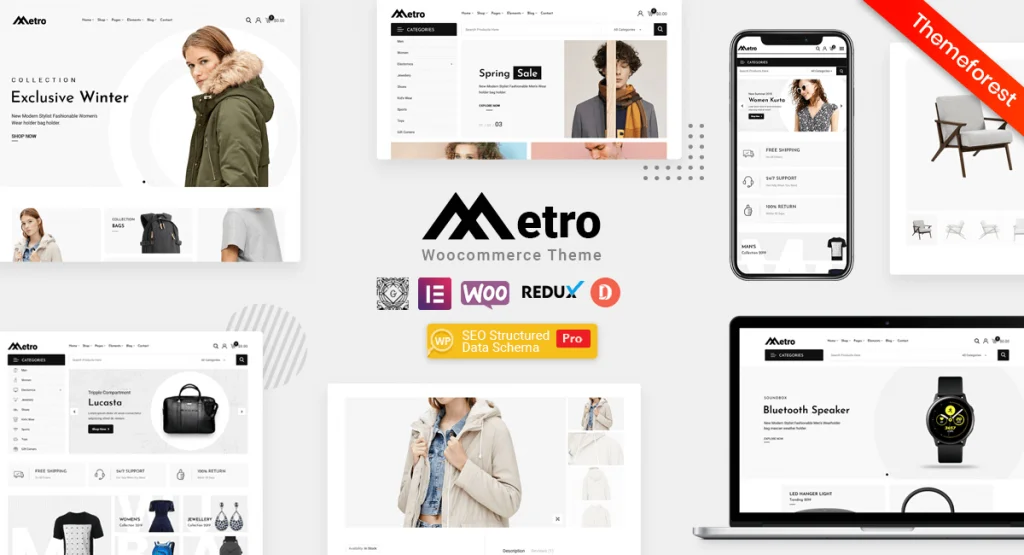
Fondamentalmente, il tuo tema dovrebbe fungere da design di base per i tuoi contenuti web. La cosa più notevole di WordPress è che puoi personalizzare ogni centimetro del tuo sito modificando o aggiungendo al codice HTML del tuo sito web. I risultati potrebbero essere completamente diversi dall'originale.
Invece di farlo fare da un esperto di codifica per te, puoi creare il tuo sito Web utilizzando un tema WooCommerce. Scegliere questa opzione ti evita di dover installare WooCommerce (passaggio 4(a)). Se installi WooCommerce dalla tua dashboard, dovrai creare anche alcuni elementi, che avresti ignorato se avessi preso un tema WooCommerce. Questi elementi includono:
- Una pagina negozio per la visualizzazione dei tuoi prodotti
- Un carrello della spesa in cui gli acquirenti rilasciano i prodotti che desiderano acquistare dalla pagina del tuo negozio
- Una pagina di pagamento da cui i tuoi clienti possono selezionare il metodo di consegna, gli indirizzi e il metodo di pagamento preferiti.
- Una pagina "il mio account" in cui tutti i tuoi utenti registrati possono osservare le loro attività ed effettuare acquisti più rapidi poiché non devono compilare le informazioni della pagina di pagamento più di una volta.
Se scegli un tema WooCommerce, come Metro , è un tema WooCommerce minimale reattivo ottimizzato per SEO. ottieni tutti questi e molti altri elementi che devi solo personalizzare e marcare. Puoi trovare oltre 20 temi WooCommerce minimi per selezionarne uno perfetto per il tuo negozio online di eCommerce.
Varietà di pagine
Oltre alle pagine sopra menzionate, hai anche 4 eleganti homepage dalle quali puoi scegliere quella che contraddistingue il tuo marchio. Le 3 pagine del blog fornite con Metro ti offrono la possibilità di migliorare il tuo SEO con contenuti di alta qualità e backlink incorporati. Ottieni anche 2 pagine di dettaglio e 7 layout di pagina di categoria o archivio.
Plugin WooCommerce aggiuntivi
Il suo layout minimale ti offre un sito Web di classe e semplice invece di uno appariscente che distoglie l'attenzione dai tuoi prodotti. Le funzionalità di miglioramento dell'eCommerce che accompagnano Metro ti mettono passi avanti rispetto alla concorrenza. Il tema incorpora alcuni plugin premium per trasformarlo nel tema WooCommerce più robusto che puoi sperare. I due plugin che spiccano maggiormente in questo tema sono i plugin premium, WooCommerce Variation Swatches Pro e WooCommerce Variation Images Gallery Pro. Vedremo cosa aggiungono i due plugin al tuo sito web in seguito.

Multivendor Dokan
Metro viene fornito con il miglior plug-in multivendor per; il plug-in Dokan Multivendor è un plug-in premium per siti Web multivendor. Il plug-in consente la gestione del prodotto front-end e degli ordini per diversi fornitori sulla stessa piattaforma. Ottieni un sistema di prelievo pronto all'uso per i fornitori che potresti ospitare sul tuo sito web. Dokan consente inoltre ai tuoi fornitori di creare i propri punti vendita. Inoltre, puoi creare e offrire biglietti e anche supervisionare la spedizione dei prodotti.
Il plug-in Dokan Multivendor ti consente di ricevere notifiche sulla tua e-mail quando i tuoi clienti effettuano ordini. Il plug-in dota il tuo negozio di diversi widget per la vetrina per darti funzionalità extra. Dokan ti consente di generare coupon e fare annunci dal tuo sito web. Puoi anche visualizzare lo stato delle tue attività e ricevere rapporti sui guadagni.
Dokan consente a Metro di offrire un'esperienza eccezionale con varie funzionalità, come abbonamenti, Stripe Connect, Ajax Live Search e Geolocalizzazione, tra le altre. L'ottimizzazione dei motori di ricerca di Metro garantisce che la pagina del tuo negozio e i suoi prodotti si posizionino in alto nei risultati di Google e di altri motori di ricerca. Il modulo di contatto fornito con questo tema è incredibile nel consentire ai tuoi potenziali clienti di mettersi in contatto con te. Possono lasciarti le loro informazioni di contatto che puoi utilizzare per scopi di remarketing.
Rapporto qualità-prezzo
Metro ti consente di guadagnare dal tuo sito con tutte le funzionalità di WooCommerce che desideri. Ma anche prima di iniziare a fare soldi, Metro ti fa risparmiare offrendo vari plugin premium senza costi aggiuntivi. Ottieni WooCommerce Variation Swatches Pro e WooCommerce Variation Images Gallery Pro, ognuno dei quali ti sarebbe costato $ 29. Inoltre, se dovessi acquistare il plug-in premium, Dokan Multivendor, dovresti sostenere circa $ 149. Metro viene fornito anche con il plug-in WP Layer Slider, che ti consente di creare slider impressionanti sulle tue pagine e migliorare le tue possibilità di effettuare conversioni. Questo plugin ti sarebbe costato $ 26. Per far apparire i tuoi contenuti in alto nei risultati dei motori di ricerca, Metro include WP SEO Structured Data Schema Pro premium, che ha un prezzo di mercato di $ 49.
6. Aggiungi prodotti al tuo negozio
Un negozio WooCommerce è tutto incentrato sui prodotti. Per aggiungerne alcuni alla pagina del tuo negozio, tutto ciò che devi fare è andare sulla tua dashboard, fare clic sul pulsante "Prodotti" e quindi sull'opzione "Aggiungi prodotto" che appare di seguito. Avrai quindi una finestra che ti consentirà di aggiungere e rimuovere prodotti dal tuo negozio e modificare il contenuto della tua pagina.
È possibile aggiungere il nome del prodotto, il prezzo, l'immagine principale, la descrizione del prodotto e la categoria. Puoi aggiungere diversi tipi di prodotti, inclusi prodotti semplici, raggruppati, esterni o affiliati, variabili, scaricabili e virtuali.
7. Aggiungi plugin extra
Ci sono alcuni plugin che puoi aggiungere al tuo sito web per ottenere le migliori prestazioni. Una delle migliori scelte di plugin che potresti fare è il plugin Yoast SEO. Questo plugin migliora le tue prestazioni SEO in modo che i tuoi prodotti e le tue pagine possano avere un posizionamento elevato su Google e altri motori di ricerca.
Se vuoi presentare i tuoi prodotti ancora meglio e fare più conversioni, ecco due plugin che abbiamo menzionato in precedenza che dovresti prendere in considerazione. Ricorda: il tema Metro WooCommerce viene fornito con questi plugin preinstallati senza costi aggiuntivi.
Plugin Galleria Immagini Variazione per WooCommerce
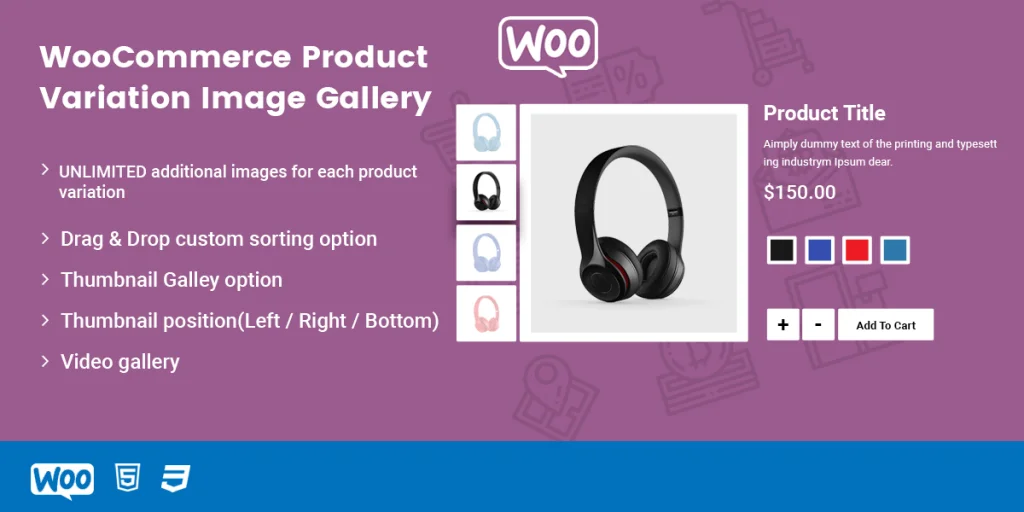
WooCommerce consente solo una singola immagine per variazione del prodotto, per impostazione predefinita. Tuttavia, avendo il plug-in WooCommerce Variation Images Gallery, puoi aggiungere immagini extra illimitate per ogni variazione. Poiché i clienti godono di immagini illimitate con diverse angolazioni, è più probabile che effettuino più acquisti. Ogni volta che i tuoi visitatori desiderano visualizzare contemporaneamente una variante di prodotto diversa, come immagine, colore e stile.
Questo plug-in supporta gli incorporamenti di video da YouTube e Vimeo, nonché il tuo video. Il plug-in include anche un'opzione di scorrimento del carosello delle miniature. Puoi controllare la posizione del cursore dell'immagine in miniatura; puoi posizionarlo a sinistra, a destra o in basso. Per una visualizzazione migliore, puoi ingrandire qualsiasi immagine della tua variante; puoi cambiare la posizione del pulsante per questa azione. Il plug-in Variation Images Gallery ha anche una lightbox per le immagini delle variazioni.
Questo plug-in è completamente reattivo e ottimizzato per i dispositivi mobili in modo che le tue pagine e i tuoi prodotti abbiano un bell'aspetto su tutti i dispositivi di dimensioni e orientamenti. Puoi ordinare le tue immagini utilizzando un'opzione personalizzata drag & drop. Il plug-in WooCommerce Variation Images Gallery ha un'opzione di eliminazione per le immagini delle variazioni in modo da poter aggiungere ed eliminare immagini a piacimento. Potresti essere interessato a leggere il post correlato 7 migliori plugin per immagini di variazioni aggiuntive di Woocommerce
Campioni di variazione per WooCommerce Pro Plugin per WooCommerce
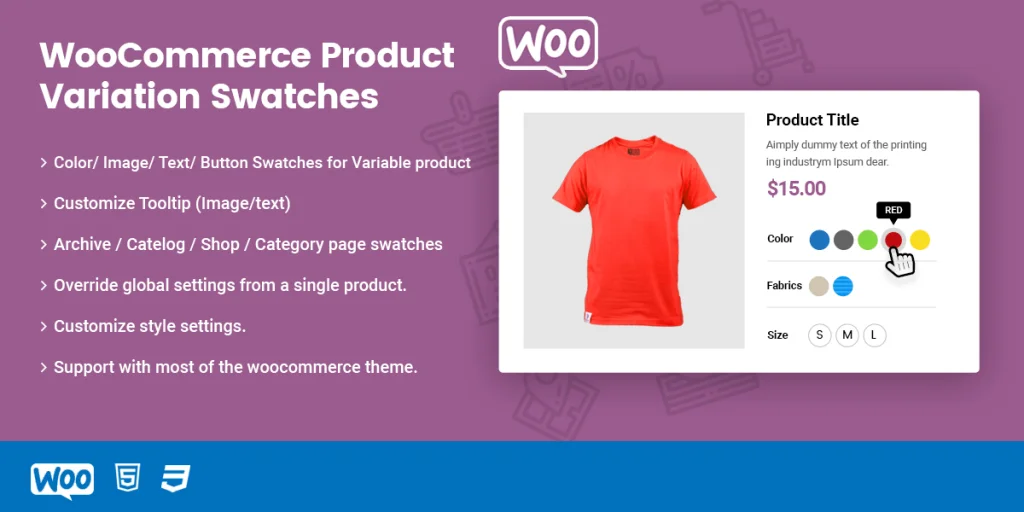
WooCommerce non ha molte opzioni per la visualizzazione delle variazioni del prodotto. Variation Swatches per WooCommerce è un plugin bellissimo e unico che offre funzioni incredibili. Una di queste funzioni è l'aggiunta di etichette, immagini e colori per descrivere i tuoi prodotti. I tuoi clienti possono selezionare comodamente tutte le varianti a cui sono interessati fino ad ora effettuando gli acquisti.
Invece dei normali campi a discesa predefiniti forniti con WooCommerce, il plug-in ti consente di visualizzare le variazioni dei prodotti WooCommerce in colori, etichette e immagini. Con tutte queste opzioni, i tuoi clienti sceglieranno sempre gli articoli precisi a cui sono interessati.
La caratteristica distintiva di questo plugin è la descrizione comando. Puoi includere una descrizione comando di variazione dell'immagine nell'archivio o nella pagina del negozio. Tooltip ti consente di scegliere le immagini specifiche che desideri visualizzare nelle pagine del negozio o dell'archivio. Il suggerimento di testo favorisce gli acquirenti che preferiscono visualizzare le descrizioni di testo per vari motivi; tali motivi potrebbero includere il daltonismo. Alcuni prodotti hanno più colori; I campioni di variazione per WooCommerce sono dotati di una funzione che ti consente di mostrare i doppi colori dello stesso prodotto.
Per aumentare le tue vendite, puoi scegliere di mostrare i singoli attributi per prodotto insieme a più link. La visualizzazione dei campioni di variazione nelle lightbox di visualizzazione rapida aumenta anche le visualizzazioni e gli acquisti dei prodotti. Ciò significa che i tuoi clienti possono acquistare prodotti da vari punti all'interno del tuo negozio.
I campioni di variazione per WooCommerce ti consentono di visualizzare un singolo attributo a tua scelta nell'archivio o nella pagina del negozio, anziché tutti gli attributi del prodotto. Tuttavia, puoi mostrare più attributi se lo desideri. Puoi anche personalizzare le singole varianti per ogni prodotto. WooCommerce Variation Swatches Pro ti consente di personalizzare il testo del suggerimento di ogni prodotto o attributo individualmente.
Se hai esaurito un prodotto o una variante specifici, puoi sfocarlo o nasconderlo prima di rifornirlo. Puoi anche aggiungere link alle varianti dal negozio o dalle pagine di archivio in modo che quando visiti la pagina dei dettagli, il link venga visualizzato nella barra degli indirizzi. Non dimenticare di controllare il post correlato 10+ migliori campioni di variazione per Woocommerce
8. Aggiungi contenuto al tuo sito web pubblico
Una volta che hai finito con gli altri passaggi, ora puoi aggiungere contenuti ad altre pagine e rendere pubblico il tuo sito. Puoi quindi andare su "Impostazioni", quindi su "Privacy". Ora puoi caricare la tua politica sulla privacy, dopodiché avrai la possibilità di rendere pubblico il tuo sito. Ora crea più contenuti per le pagine del tuo blog e altre pagine.
Linea di fondo
Il tuo sito Web eCommerce WordPress è ora pronto e puoi guadagnare denaro dal tuo sito Web vendendo i prodotti che tu oi tuoi venditori avete. E ora hai un modo conveniente per guadagnare dal tuo negozio. Se sei arrivato così lontano, congratulazioni, ora vendi alla gente la tua qualità.
